Synchronizace souborů mezi dvěma počítači není novinkoukoncept a služby, jako Dropbox, SkyDrive, Google Drive a mnoho dalších, to výrazně zjednodušily. Pokud chcete mít přístup k souborům z počítače na smartphonu; můžete je synchronizovat s jednou z těchto služeb. Jediným problémem je, že vzhledem k omezenému úložnému prostoru nemůžete synchronizovat všechny své soubory; a vždy budete muset vybrat soubory, které chcete synchronizovat, přidáním do složky cloudového úložiště nebo nastavením vlastní složky pro synchronizaci (nabízeno pouze několika takovými službami). Tonido je služba s bezplatnými aplikacemi dostupnými pro Mac, PC,a Linux a bezplatné mobilní klienty pro Android, iOS, Windows Phone a Blackberry, které vám umožňují přístup ke všem vašim souborům na jakémkoli zařízení z jiného zařízení. Kromě toho umožňuje bezplatnou synchronizaci 2 GB souborů mezi zařízeními. Ačkoli namísto nabízení obou těchto služeb ze stejných aplikací, Tonido rozděluje přístup k souborům a synchronizaci souborů mezi dvě různé aplikace. Zde je jednoduchý přehled toho, jak to vše nastavit.
Vzdálený přístup
Začněme s jednoduchým předpokladem, že vymít Mac a chcete mít přístup ke všem souborům v Macu z vašeho iPhone nebo z plochy přítele. Stačí nainstalovat aplikaci Tonido pro stolní počítače do počítače Mac a aplikaci iOS do zařízení iPhone.
Aplikace Tonido otevře stránku pro nastavení účtuváš výchozí prohlížeč. Každý stolní systém vyžaduje svůj vlastní účet a aplikace si tento účet bude vždy pamatovat. Nebudete jej moci odstranit, dokud aplikaci neodstraníte a nezačnete znovu.

Jakmile se zaregistrujete k účtu, budetedostanete e-mail od společnosti Tonido s adresou URL pro účet, který jste právě vytvořili. Tato adresa URL je jedinečná pro váš účet a počítač. Účelem účtu je umožnit prohlížení souborů v počítači z jakéhokoli jiného zařízení. Po vytvoření účtu se přihlaste a v pravém horním rohu si všimnete stejné adresy URL vašeho systému.
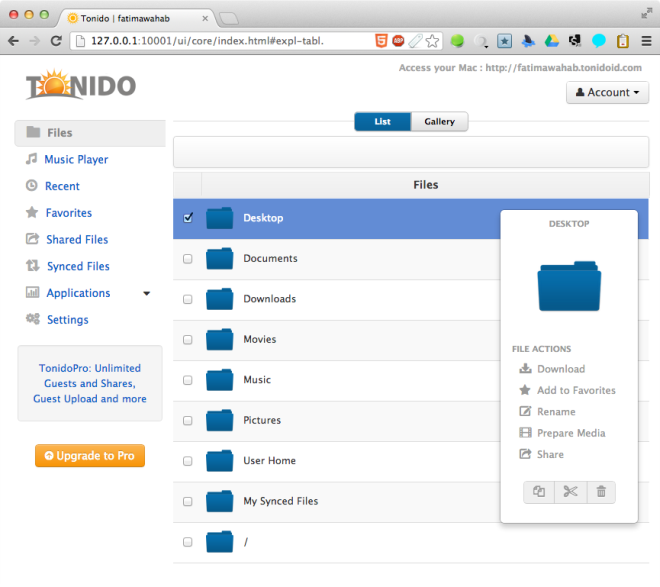
Dokud jste přihlášeni ke svému Tonidoviv počítači Mac, můžete na něm zobrazit soubory z jakéhokoli jiného počítače zadáním adresy URL a hesla. Nebudete muset nainstalovat aplikaci Tonido do druhého počítače; stačí navštívit adresu URL, která je přidružena k vašemu účtu, zadat heslo a jste na tom!
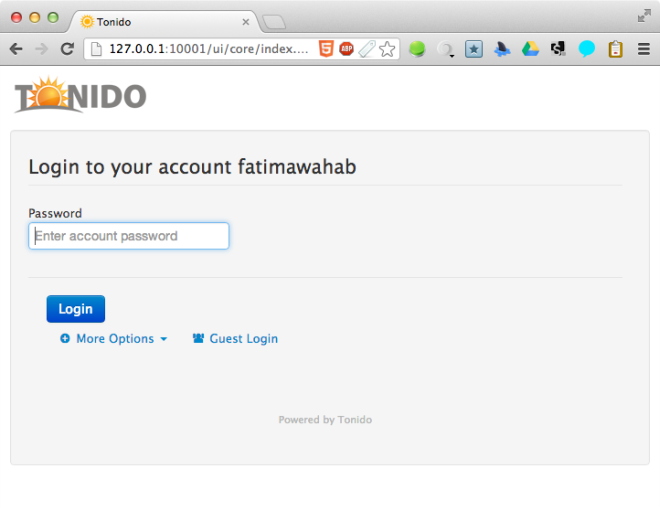
Chcete-li tyto soubory zobrazit na svém iPhone, otevřeteAplikaci Tonido a klepnutím na malé znaménko plus přidejte do systému svůj systém. Zadejte adresu URL svého počítače Mac, název účtu a heslo. Po navázání spojení můžete začít procházet soubory v počítači Mac. Jak vidíte na obrázcích níže, nainstalovali jsme také PC klienta pro Tonido a přidali systém do našeho iPhone. IPhone lze nyní použít k přístupu k souborům na počítačích Mac i PC. Jedinou výzvou je, že PC i Mac musí být zapnuté a připojené k Tonido, aby to fungovalo, což je zřejmé, protože všechny vaše soubory stále zůstávají na vašem počítači.
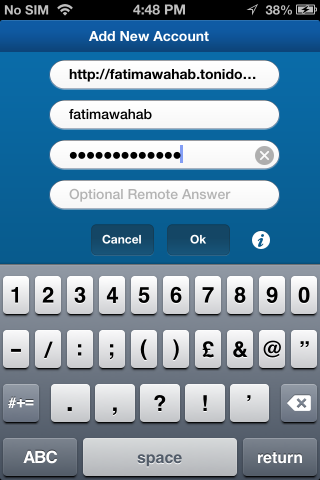
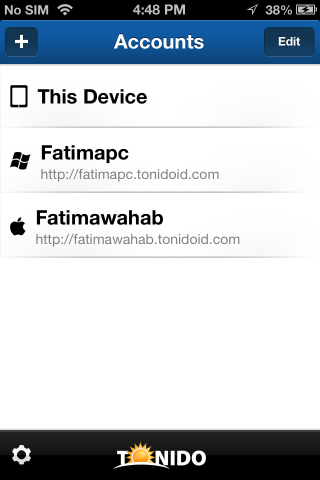
Kromě vzdáleného přístupu k souborůmna vašem počítači vám mobilní aplikace Tonido také umožňují zobrazit na vašem zařízení velké množství formátů souborů. Kromě toho můžete vytvářet složky, vytvářet seznamy skladeb a prohlížet obrázky.
Tonido běží na panelu nabídek Mac a v systémuZásobník na Windows. Nemusíte ponechat otevřené okno prohlížeče, pokud je ikona aplikace jasně svítící žluté slunce, což znamená, že je připojeno ke službě. Pokud ikona zčervená, odpojili jste se od služby a chcete-li se znovu připojit, musíte se znovu přihlásit pomocí prohlížeče.
Chcete-li povolit další vrstvu zabezpečení, musítemůžete přidat možnost vzdálené odpovědi, která bude muset být připojena k mobilním zařízením, abyste se mohli připojit k počítači. Můžete si je nastavit pomocí nastavení účtu. Webové rozhraní společnosti Tonido vám umožňuje prohlížet synchronizované soubory, vzdáleně přistupovat k souborům, vytvářet seznam oblíbených položek a sdílet soubory (z profesionálního účtu).
Synchronizace souborů
Soubory lze synchronizovat mezi počítači, ale nes chytrými telefony. Chcete-li synchronizovat soubory, musíte si do každého počítače stáhnout a nainstalovat klienta synchronizace Tonido, téměř stejným způsobem jako u Dropboxu. Zde předpokládejme, že chcete synchronizovat soubory z počítače Mac do počítače. Nainstalujte synchronizačního klienta do počítače Mac a přihlaste se pomocí účtu, který jste vytvořili při prvním použití stolního klienta Tonido. Dále nainstalujte synchronizačního klienta do počítače a do jeho nastavení přidejte stejný účet. Složka Tonido Sync v počítači Mac se nyní synchronizuje s počítačem.
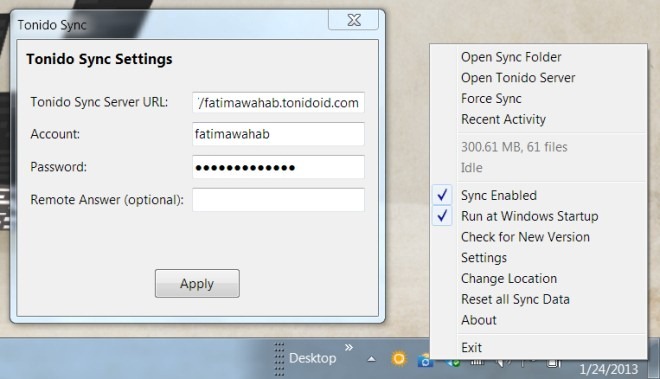
Pokud chcete synchronizovat soubor z počítače do počítačeMacu, musíte nejprve do počítače nainstalovat stolního klienta Tonido a vytvořit pro něj samostatný účet. Po vytvoření účtu PC se přihlaste k účtu přidruženému k počítači v aplikacích pro synchronizaci s PC i Mac. Účet, do kterého jste přihlášeni, rozhoduje, ze kterého počítače bude použit zdroj pro synchronizaci souborů.
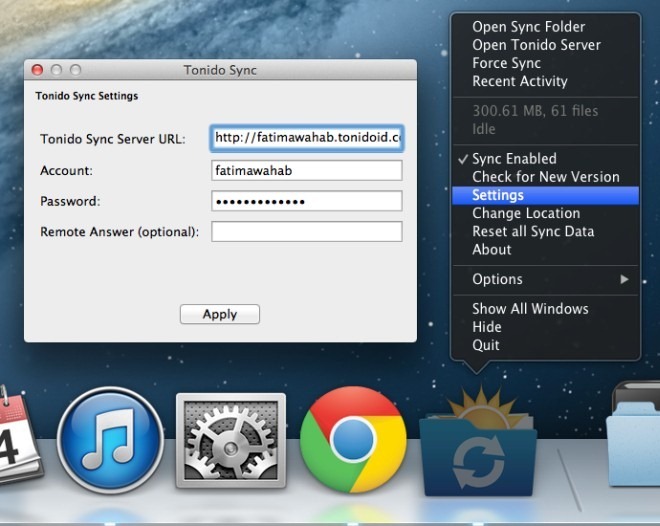
Hmyz
Tonido je dobré pro vzdálený přístup k souborům, alejeho synchronizační aplikace vyžaduje hodně práce; často se nepodaří připojit k počítači kvůli synchronizaci a možná budete muset opakovat několikrát před vytvořením připojení. Samotná synchronizace se také jeví trochu pomalá, ale větším problémem je především neochota aplikace připojit se. Při pokusu o vzdálený přístup k souborům se služba občas nepřipojí a způsobí interní chybu serveru. Ačkoli frekvence této chyby je mnohem menší než frekvence synchronizace a při malé trpělivosti byste s ní měli být schopni pracovat.
Dalším nedostatkem je zjevně zbytečnýfaktor komplikace zapojený do synchronizace; jak je uvedeno výše, musíte synchronizovat zdroje synchronně pro synchronizaci souborů z PC na Mac a z Mac na PC. Místo toho by tato služba měla jednoduše nabídnout synchronizaci mezi zařízeními bez ohledu na to, jaký počítač se používá jako zdroj, stejně jako fungují Dropbox, Disk Google a další podobná synchronizační řešení.
Celkově aplikace potřebuje silnější, spolehlivějšíslužba pracující na backendu. S bezplatným účtem můžete mezi dvěma systémy synchronizovat až 2 GB dat. Pokud chcete více úložiště, můžete upgradovat na placený tarif.
Stáhněte si fotografii tonido













Komentáře